win7에서 장치를 추가할 때 Bluetooth 헤드셋을 찾을 수 없는 문제에 대한 해결 방법: 1. 헤드셋의 전원이 충분한지 확인합니다. 2. 헤드셋을 검색 가능하도록 설정합니다. 3. 페어링할 때 올바른 페어링 코드를 입력합니다. 4. 컴퓨터 시스템 헤드폰 드라이버를 다시 설치합니다.

이 문서의 운영 환경: Windows 7 시스템, Dell G3 컴퓨터.
고장 원인: 헤드셋의 전원이 꺼져 있거나 설정 방법이 잘못된 것일 수 있습니다.
1. 헤드폰의 전력이 충분해야 합니다. 블루투스 헤드셋의 전원이 부족하거나 방전된 경우에는 찾을 수 없습니다.
2. 헤드셋을 찾으려면 검색 가능해야 합니다. 일반적으로 헤드셋의 전원 버튼을 7초 이상 길게 누르면 표시등이 깜박이기 시작하여 현재 헤드셋이 검색 중이며 찾을 수 있음을 나타냅니다.
3. 페어링 시 상위 버전의 블루투스 헤드셋은 바로 성공하고 하위 버전은 페어링 코드를 입력해야 합니다. 일반적으로 0000 또는 1234입니다.
4. 컴퓨터 시스템의 헤드폰 드라이버에 문제가 있어 다시 설치하고 업데이트해야 합니다.
해결책:
1 먼저 시스템 제어판에서 "Realtek High Definition Audio Manager" 소프트웨어를 찾을 수 있는지 확인하고 시스템 제어판을 엽니다.
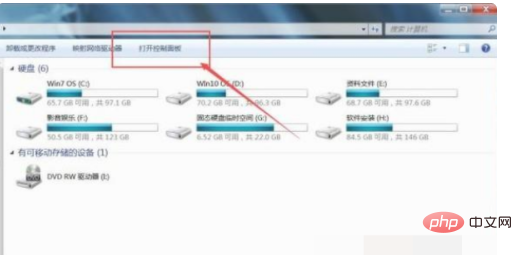
2. Realtek High Definition Audio Manager 응용 프로그램 소프트웨어를 설치했다면 찾을 수 있습니다. 설치되어 있지 않은 경우 드라이버 관리 소프트웨어를 설치해 볼 수 있습니다.
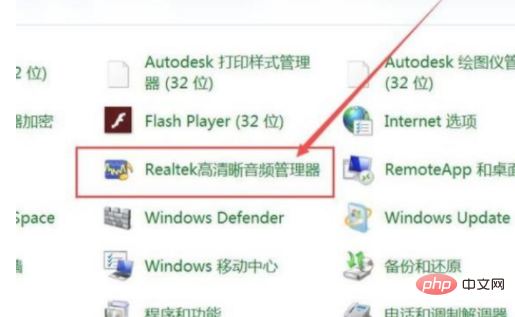
3. 여기에서 보안 소프트웨어를 사용하여 드라이버를 설치할 수 있습니다. 클릭하여 보안 소프트웨어의 메인 페이지 메뉴를 열고 "전체 기능" 메뉴를 선택하세요.
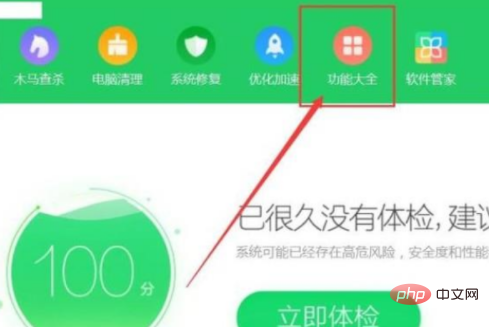
4. 소프트웨어 페이지에서 드라이버 관리 소프트웨어를 클릭하여 선택하고 다운로드하여 설치합니다.
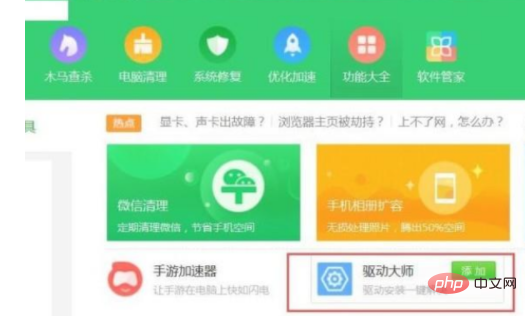
5. 드라이버 관리 소프트웨어가 설치된 후 소프트웨어 메인 페이지에서 "드라이버 관리" 버튼을 클릭하여 하드웨어 드라이버를 감지하고 해당 사운드 카드 드라이버 소프트웨어를 설치합니다.
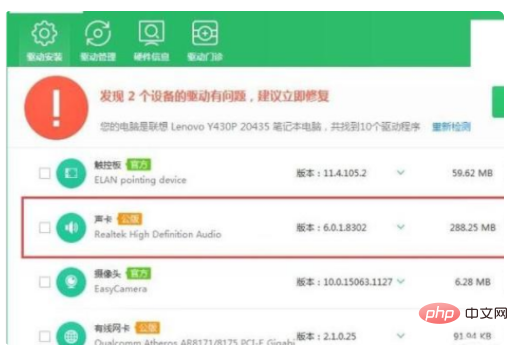
6. 사운드 카드 드라이버를 설치한 후 컴퓨터를 다시 시작하고 제어판 프로그램 및 기능 관리 페이지에서 해당 드라이버를 찾으세요.

더 많은 관련 지식은 FAQ 칼럼을 방문해 주세요!
위 내용은 Windows 7에서 장치를 추가할 때 Bluetooth 헤드셋을 찾을 수 없으면 어떻게 해야 합니까?의 상세 내용입니다. 자세한 내용은 PHP 중국어 웹사이트의 기타 관련 기사를 참조하세요!